Daten vom iPhone 13 auf den PC übertragen?
Sind Sie ein iPhone-Benutzer? Wenn Sie es sind, dann wissen Sie sicherlich, dass dies der mit Spannung erwartete Start eines jeden Jahres ist. Das iPhone ist aufgrund seiner erweiterten Funktionen und seiner einfachen Handhabung eine ideale Option für alle in dieser Generation. Die Leute lieben es, unterhaltsame Videos auf dem iPhone zu machen, und das Hören von Musik macht Spaß. Wohingegen alle Unterhaltung möglich ist, wenn in Ihrem iPhone ein riesiger Datenspeicher vorhanden ist. Irgendwann wird es jedoch immer zu Speicherplatzknappheit kommen, daher müssen Sie lernen, wie Sie Daten vom iPhone 13 auf den PC übertragen.
Warum müssen Daten vom iPhone 13 auf den PC übertragen werden? Wenn Ihr iPhone keinen Speicherplatz mehr hat, können Sie nichts mehr speichern. Es gibt also zwei Möglichkeiten: Entweder alle Daten auf Ihren PC übertragen oder löschen. Ich bin mir ziemlich sicher, dass niemand Daten verlieren möchte, also bleibt die verbleibende Wahl, die Daten zu übertragen. Entfernen Sie alle Daten vom iPhone, nachdem Sie es auf den PC übertragen haben, dann erhalten Sie vollen Speicherplatz. In diesem Artikel diskutieren wir die Bedenken der Menschen bezüglich der Übertragung von Daten vom iPhone 13 auf den PC.
Lösung 1: Übertragen Sie Daten mit iTunes vom iPhone 13 auf den PC
Apple hat iTunes für Besitzer von iOS-Geräten, um ihre Geräteinformationen auf perfekte Weise zu regulieren. Das Wissen über iTunes ist sehr verbreitet, wenn Sie mit dem iPhone oder einem iPhone-Benutzer vertraut sind. Darüber hinaus kann es helfen, Daten vom iPhone 13 auf den PC zu übertragen. Stimmen Sie sich mit uns ab, um zu erfahren, wie der Prozess für Sie da ist.
Schritt 1: Zuerst müssen Sie die iTunes-App auf Ihrem Computer starten. Sie müssen sicherstellen, dass Sie die neueste Version von iTunes auf dem PC haben.
Schritt 2: Als nächstes müssen Sie das iPhone 13 mit einem Lightning-USB-Kabel an Ihren PC anschließen. Sie sehen dann ein Gerätesymbol unter dem Verbundene Geräte Option, die auf der iTunes-Oberfläche erscheint.
Schritt 3: Sie können auf dieses Gerätesymbol und dann auf klicken Account Einstellungen Option auf der linken Seite des iTunes-Bildschirms. Dadurch werden alle Arten von Inhalten angezeigt, die Sie übertragen oder synchronisieren können.
Schritt 4: Wählen Sie nun einfach eine beliebige Kategorie des gewünschten Inhalts aus und klicken Sie dann auf die Synchronisieren .
Schritt 5: Klicken Sie schließlich nach der Auswahl der Daten einfach auf die Hinzufügen Schaltfläche in der unteren rechten Ecke des Fensters. Dadurch wird der Synchronisierungsprozess automatisch gestartet. Jedes Mal, wenn Sie das iPhone 13 über USB anschließen und die iTunes-App öffnen, wird das Gerät jetzt automatisch synchronisiert.
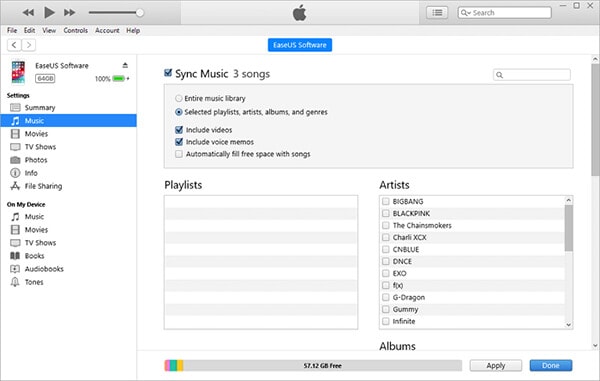
Lösung 2: [1 Klick] Übertragen Sie Daten vom iPhone 13 auf den PC ohne iTunes
Es gibt verschiedene Möglichkeiten, die Daten ohne iTunes zu übertragen, aber wir werden die beste von allen besprechen. Wenn Sie sich bei der Verwendung von iTunes nicht wohl fühlen, empfehle ich Ihnen, sich dafür zu entscheiden DrFoneTool – Telefon-Manager. Es wurde von den Herstellern dieses Tools zertifiziert, da es eine der erstaunlichsten Möglichkeiten ist, Daten wie Fotos, Videos, Tonbänder und Videobänder, Dokumente oder andere Dateien zu übertragen. Ohne Zweifel ist dieses Tool eine klassische iPhone 13-zu-PC-Übertragungs-App, die sowohl auf Mac als auch auf Windows funktioniert. Auch diese Software ist mit verschiedenen Apple-Geräten bestens geeignet, um Daten zu übertragen.
Merkmale:
- Der beste Weg, um verschiedene Daten wie Fotos, Musik, Playlists, Videos, Hörbücher, Kontakte, SMS, Dokumente, Klingeltöne, Podcasts usw. vom iPhone 13 auf den PC zu übertragen.
- Es kann alle Ihre iPhone-Gerätedaten verwalten, indem es sie hinzufügt, löscht oder exportiert.
- iTunes ist nicht erforderlich, wenn Sie Daten zwischen iPhone, iPad und Computern übertragen möchten.
- Ermöglicht Benutzern, Mediendateien bei der Übertragung auf das Zielgerät in ein unterstütztes Format zu konvertieren.
- Unterstützt vollständig iOS 14 und alle iOS-Geräte, sodass es keine Probleme gibt.
Schritte zum Übertragen von Daten vom iPhone 13 auf den PC:
Schritt 1: Zuerst müssen Sie Ihr iPhone 13 mit einem Lightning-USB-Kabel an den Computer anschließen.
Schritt 2: Als nächstes müssen Sie das DrFoneTool – Telefon-Manager (iOS) herunterladen und auf Ihrem Computer installieren. Starten Sie das Programm und Sie erhalten das Home-Interface-Fenster auf Ihrem Bildschirm.

Schritt 3: Klicken Sie auf der Startseite des Programms auf die Telefonmanager Möglichkeit. Jetzt erkennt das Programm den Gerätenamen des iPhone 13 und zeigt ihn in der linken Menüleiste an. Wählen Sie die Geräteoption, um fortzufahren.
Schritt 4: Jetzt sollten Sie eine Schnittstelle wie unten sehen, wo Sie auswählen müssen Übertragen Sie Gerätefotos auf den PC Möglichkeit. DrFoneTool – Telefon-Manager wird einige Zeit brauchen, um eine Liste aller auf Ihrem iPhone verfügbaren Daten anzuzeigen.

Wenn Sie nicht alle Daten auf einmal übertragen möchten, gehen Sie alternativ einfach zu einer der entsprechenden Registerkarten, die oben auf der Benutzeroberfläche verfügbar sind. Es gibt Optionen zum Auswählen von Musik, Videos, Fotos, Informationen und Apps usw.

Schritt 5: Schließlich können Sie eine Vorschau anzeigen und den Dateityp auswählen, den Sie übertragen möchten, und dann die Option „Auf PC exportieren“ auswählen, um den Übertragungsvorgang zu starten.

Lösung 3: Übertragen Sie Daten vom iPhone 13 auf den PC mit iCloud
Die iCloud ist in jedem Apple-Gerät wie dem iPhone 13 zu finden. Sie können iCloud für eine sichere Übertragung von Daten vom iPhone 13 auf den PC verwenden. Bleiben Sie hier, um den Prozess zu kennen, damit Sie bei der Verwendung von iCloud keine Schwierigkeiten haben.
Schritt 1: Installieren Sie die neueste iCloud-App aus dem Apple Store auf Ihrem PC. Starten Sie die iCloud-App und melden Sie sich mit Ihren iCloud-Anmeldeinformationen an.
Schritt 2: Um Ihnen zu ermöglichen, Fotos mit dieser iCloud-App zu übertragen, gehen Sie zu Account Einstellungen Menü von Ihrem iPhone 13-Gerät und tippen Sie dann auf Ihr Benutzerprofil, um es auszuwählen iCloud. Dann müssen Sie nach unten scrollen und die Option iCloud Drive aktivieren.
Schritt 3: Jetzt müssen Sie die Dateien-App Ihres iPhone 13 öffnen und auswählen Entdecken Möglichkeit, zu gehen icloud-Laufwerk Möglichkeit. Dann können Sie nach den Dateien suchen, die Sie übertragen müssen, und sie direkt in das iCloud Drive hochladen.
Schritt 4: Die übertragenen Fotos werden in der gespeichert iCloud Fotos Ordner auf Ihrem PC. Oder Sie können einfach über Ihren Computerbrowser auf die Website https://www.icloud.com zugreifen, sich mit der Apple ID anmelden und die Fotos von herunterladen icloud-Laufwerk Ordner.
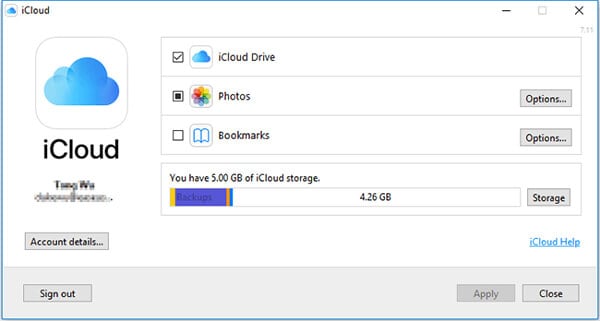
Lösung 4: Übertragen Sie Daten vom iPhone 13 auf den PC mit Windows Autoplay
Windows Autopay ist eine weitere Möglichkeit, Daten vom iPhone 13 auf den PC zu verschieben. Zweifellos ist es eine hervorragende Funktion, um Daten von einem Gerät auf ein anderes zu übertragen. Die Schritte sind für Sie da, stellen Sie sicher, dass Sie sie gründlich befolgen –
Schritt 1: Zuerst müssen Sie Ihr iPhone 13 über ein USB-Kabel mit dem Computer verbinden. Sie sehen das kleine AutoPlay-Fenster oder die Benachrichtigung sofort auf dem Bildschirm.
Schritt 2: Jetzt müssen Sie die auswählen Bilder und Videos importieren Option und tippen Sie dann auf Mehr , um den Ordner auszuwählen, in den Sie die Dateien übertragen möchten.
Schritt 3: Bei Bedarf können Sie einen neuen Ordner für Fotos erstellen. Und klicken Sie auf die Ok und dann auswählen Nächste.
Schritt 4: Nachdem Sie alles eingerichtet haben, starten Sie den Übertragungsvorgang, indem Sie die auswählen Import .
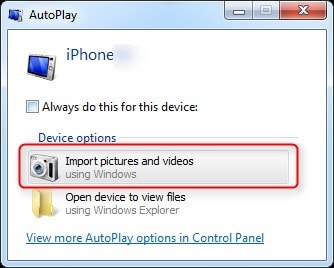
Fazit:
Es gibt mehrere Methoden, um Daten vom iPhone 13 auf den PC zu übertragen, und es scheint ziemlich einfach zu sein, wenn Sie die richtigen Richtlinien befolgen. Eines der besten auf dem Markt erhältlichen Übertragungstools ist DrFoneTool – Telefon-Verwaltung (iOS). Es funktioniert perfekt für iPhone 13-Geräte und sieht so aus, als ob es für fast alle iOS-Geräte entwickelt wurde. Sie können Ihre Daten mit jeder für Sie geeigneten Methode aus diesem Artikel übertragen, aber die empfohlene ist definitiv DrFoneTool – Telefon-Verwaltung.